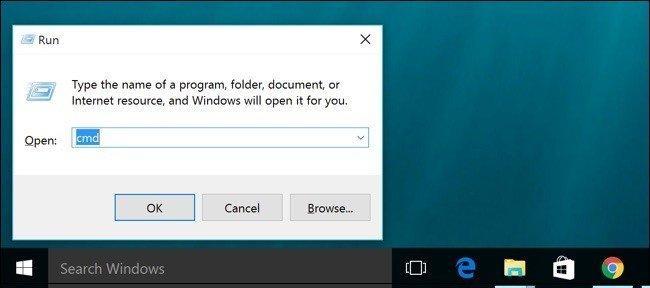フォーマットはいくつかの理由でSDカードで行うことができます。 主にあなたが完全にSDカードからデータを削除したいときやそのファイルシステムが破損したとき、またはSDカードが破損しているようです。 しかし、後者の場合、あなたがそれをフォーマットする場合、あなたはSDメモリカードからあなたの重要なデータを失う危険を冒さなければならないでしょう。 あなたはできる この方法を使用して破損したSDカードを修復します それからすべてのデータを回収して回収する.
コマンドプロンプトを使用してSDカードをフォーマットする手順
SDカードをフォーマットするために選ぶことができるさまざまな方法があります。 最も一般的に使用されている方法を以下に説明します。-
- に行く ファイルエクスプローラー
- SDカードを右クリックしてをクリック Format ボタン
- フォーマットウィンドウを開きます
- デフォルトでは、ファイルシステムは「FAT32」に設定されています。 小さいカードを使用している場合は、デフォルト設定を続けることができます。 カードのサイズが大きい場合は、「exFAT」ファイルシステムでフォーマットする必要があります。
- 次にヒット “Start” その後ボタン Ok
この方法はあなたのSDカードからデータを削除したいときにうまくいくでしょう。 しかし、あなたのカードが破損している場合はどうなりますか? この方法はうまくいきますか? それがうまくいく場合もありますが、ほとんどの場合、SDカードをフォーマットできないため、コマンドプロンプトが必要です。 したがって、ここで私はコマンドプロンプトを使用してSDカードをフォーマットする方法を紹介します.
コマンドプロンプトを使用してSDカードをフォーマットする手順: –
- SDカードをコンピュータに接続してください
- ファイルエクスプローラを開き、SDカードのドライブ名を書き留めます。
- 次に、Windows + Rキーを押してファイル名を指定して実行を開きます。
- [実行]に「cmd」と入力し、[OK]をクリックします。
- コマンドプロンプトを開きます
- タイプ format *(drive letter): そしてヒット Enter, 元: format F:
-
- 接辞 /fs: specify name of the file system, 元: /fs:FAT32
- カードをすばやくフォーマットしたい場合はパラメータ/ qを追加
このコマンドで使用できるその他のパラメータ
/v: volume label (ドライブ名)– ドライブ名を指定する,
元: format F: /v:MYCard
/a: SIZE (ハードドライブの個々のブロックのサイズ)- ボリュームのサイズを決める,
元: format F: /fs:FAT32 /a:1024
/x: – 開いているファイルをすべて閉じる,
元: format F: /q /x
フォーマットした後、SDカードに行き、それが正しくフォーマットされているかどうかを確認してください。 フォーマット済みのSDカードに重要なファイルがあり、それらを取り戻したい場合は、次のことができます。 未フォーマットのSDカード レモ回復ソフトウェアを使用して.
注意: CFカード、XDカードなどの他の種類のメモリカードにも同じ方法を適用できます。.